Offline-Karten sind hilfreich, wenn es darum geht, Traffic zu sparen oder auch garantiert eine Karte zu haben, wenn man in Gebieten mit geringer Netzabdeckung unterwegs ist. Der Saarfuchs hat bereits einen Artikel darüber geschrieben, wo man kostenlos Karten für c:geo erhält. Dieselben Kartendateien (*.map) lassen sich auch in der App Whereyougo verwenden.
Dazu muss man folgendes tun:
- Wähle im Startbildschirm den Punkt Karte aus.
- Drücke auf die oberen drei Punkte und wähle „Kartentyp“.
- Wähle Mapdatei als Option.
- Anschließend kann man erneut auf die oberen drei rechten Punkte drücken und die Option der Kartendatei ist nicht mehr ausgegraut. Wähle diese nun an.
- Navigiere nun zu dem Ordner, in dem sich deine Kartendateien (*.map) befinden und wähle die entsprechende Datei aus.
- Und schon kann man seine Offline-Karte in der App Whereyougo verwenden.
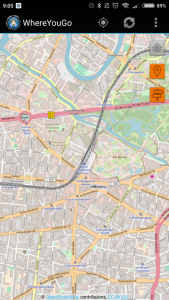 Ich wünsche euch viel Spaß beim zukünftigen Spielen von Wherigos mit Offline-Karten.
Ich wünsche euch viel Spaß beim zukünftigen Spielen von Wherigos mit Offline-Karten.

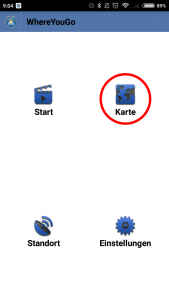
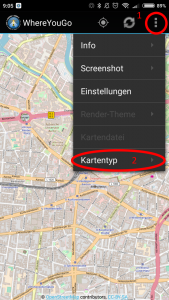
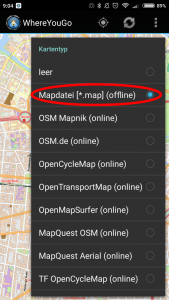
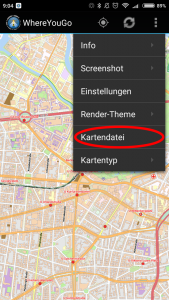
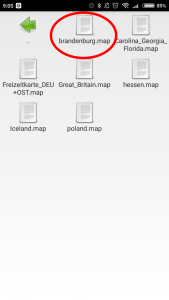
Ich verwende für Locus, c:geo und WhereYouGo dieselben Karten. Die Verwaltung des Kartenmaterials mache ich dabei via Locus und Openandromaps, denn von dort werden die Vektorkarten direkt ins Locusverzeichnis installiert und stehen dort auch den anderen genannten Apps zur Verfügung.
Hallo Kati,
Danke für deine Anleitung.
Aber einen kleinen Hinweis habe ich noch, wenn man eine Karten herunterlädt sollte man schauen, dass es sich um eine von Typ „v3“ handelt. Inzwischen gibt es noch v4 und v5 aber beide neuen werden nicht von Whereyougo unterstützt.
Also zumindest bei mir ging nur ne v3…
Es ist zwar schon eine Weile her mit diesem Blog-Eintrag, aber auch in 06.2022 ist das für die WhereYouGo-App aktuell. Es wird als Offline-Karten von MapForge nur die v3 unterstützt. Habe es mit v4 und v5 versucht und bekomme eine Fehlermeldung, dass die Karten nicht unterstützt werden. Besten Dank an Markus
Funktionieren auch Offlinekarten von Google.map oder Kommot. Hier habe ich bereits Karten für die Offlinenutzung herunter geladen. Leider weiß ich nicht, in welchem Verzeichnis das Smartphone die Datein gespeichert hat, wie ich es finden kann und wie ich über die Wherigo-App darauf zu greifen kann.
Es ist erstmal wichtig, dass du ein Dateiverwaltungsprogramm auf dem Handy hast. Bitte such dir da erstmal ein passendes raus, dann kannst du auch danach suchen, wo die Karten gespeichert sind.
Hallo, leider bekomme ich eine Fehlermeldung, obwohl ich die .map-Karten anwähle, die ich auch für c:geo benutze. Die Fehlermeldung lautet: Die gewählte Datei ist ungültig. unsupported file version:4. Kann damit jemand etwas anfangen?
Hallo Curry, c:geo unterstützt auch Karten mit der File Version 4 und 5.
In WhereYouGo werden zur Zeit nur Karten mit der File Version 3 unterstützt. Diese muss man separat runter laden und sie sind nicht mehr auf dem neuesten Stand.